วิธีย่อขนาดหน้าจอใน Windows 10

บทความนี้จะแสดงวิธีย่อขนาดหน้าจอใน Windows 10 เพื่อให้คุณใช้งานได้อย่างมีประสิทธิภาพ

ผู้คนมักใช้คำว่า "WiFi" และ "อินเทอร์เน็ต" สลับกัน และคุณอาจแปลกใจที่รู้ว่าคำสองคำนี้จริงๆ แล้วมีความหมายสองอย่างที่แตกต่างกัน
มีเหตุผลบางประการที่คุณควรทราบถึงความแตกต่างระหว่าง WiFi และอินเทอร์เน็ต และเหตุใดจึงมีความสำคัญ
อินเทอร์เน็ต - สิ่งประดิษฐ์ที่เกิดจากความร่วมมือระหว่าง Bob Kahn และ Vint Cerf - เป็นระบบคลาวด์ที่มองไม่เห็นซึ่งประกอบด้วยเนื้อหาทั้งหมดที่มีอยู่บนเวิลด์ไวด์เว็บ เราเรียกเครือข่ายบริเวณกว้างนี้ เรียกย่อว่า WAN เนื้อหาทางอินเทอร์เน็ตรวมถึงโซเชียลมีเดีย, Google , ข้อความ แม้กระทั่งภาพเซลฟี่ทั้งหมดที่คุณหวังว่าจะไม่มีใครเห็น

WiFi เป็นเครือข่าย WAN บริเวณกว้าง
คุณสามารถเชื่อมต่ออินเทอร์เน็ตด้วยอุปกรณ์ต่างๆ เช่น สมาร์ทโฟน คอมพิวเตอร์ เราเตอร์ นาฬิกาอัจฉริยะ กล้องวงจรปิด ฯลฯ เพื่อเข้าถึงเนื้อหาที่มีอยู่รวมทั้งเพิ่มเนื้อหาใหม่เข้าไปด้วย อินเทอร์เน็ต
WiFi เป็นเครือข่ายท้องถิ่น (LAN ) คำนี้ตั้งชื่อโดย WiFi Alliance เพื่อหมายถึงเครือข่ายไร้สายที่อนุญาตให้อุปกรณ์เข้าถึงและเชื่อมต่อกับอินเทอร์เน็ตในวงกว้าง

WiFi คือ LAN เครือข่ายท้องถิ่น
แม้ว่าหลายๆ คนมักจะเชื่อว่า WiFi ย่อมาจาก Wireless Fidelity แต่จริงๆ แล้วสิ่งนี้ไม่เป็นความจริง มันเป็นเพียงคำสนุกๆ ที่ได้แรงบันดาลใจจากคำว่า "ไร้สาย"
WiFi และอินเทอร์เน็ตแตกต่างกันอย่างไร?
อินเทอร์เน็ตเป็นสิ่งมีชีวิตขนาดใหญ่ที่มองไม่เห็น และ Wi-Fi ก็เป็นพาหนะที่จะพาคุณไปที่นั่น อินเทอร์เน็ตครอบคลุมทั่วโลก - รวมถึงอุปกรณ์ ไฟล์ และบุคคลที่เชื่อมต่อทุกรูปแบบ ไม่ว่าจะมีสายหรือไร้สาย WiFi เป็นแบบท้องถิ่นมากกว่า - คุณสามารถใช้เครือข่าย WiFi ที่บ้านหรือเชื่อมต่อกับเครือข่าย WiFi ในพื้นที่ท้องถิ่น เช่น โรงแรม ร้านอาหาร หรือสถานที่สาธารณะอื่นๆ
ด้วยเหตุนี้คุณจึงสามารถควบคุมได้เฉพาะ WiFi เท่านั้น ในทำนองเดียวกัน คุณอาจหรืออาจจะไม่เชื่อมต่อกับอินเทอร์เน็ต แต่คุณไม่สามารถเปลี่ยนแปลงหรือจัดการอินเทอร์เน็ตได้ กล่าวอีกนัยหนึ่ง คุณสามารถตั้งรหัสผ่าน ควบคุมการใช้งาน ระยะ และจุดเข้าใช้งานสำหรับเครือข่าย WiFi ได้ คุณยังสามารถอัพเกรดเราเตอร์ของคุณเพื่อการเชื่อมต่อที่ดีขึ้นได้อีกด้วย แม้ว่าคุณจะสามารถอัปเกรดความเร็วอินเทอร์เน็ตและประเภทการเชื่อมต่อได้ แต่ก็เป็นเพียงตัวเลือกสำหรับคุณเท่านั้น และขึ้นอยู่กับผู้ให้บริการอินเทอร์เน็ต (ISP) ของคุณที่จะปรับเปลี่ยนตามนั้น
ต่อไปนี้เป็นคำอุปมาเพื่อช่วยให้ผู้อ่านเข้าใจศัพท์เฉพาะทางเทคโนโลยีทั้งหมดนี้: ลองนึกภาพการเข้าชมเว็บว่าเดินทางจากจุด A ไปยังจุด B ในโลกแห่งความเป็นจริง อินเทอร์เน็ตคือโลกที่มีจุดหมายปลายทางทั้งหมดที่คุณสามารถเลือกได้ WiFi เป็นวิธีการเดินทาง ซึ่งเป็นเส้นทางที่เราได้รับจากตำแหน่งเริ่มต้นไปยังจุดหมายปลายทางสุดท้ายของเรา
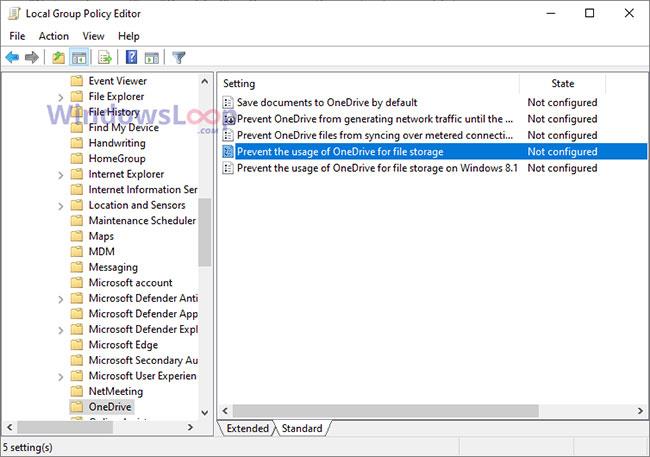
WiFi และอินเทอร์เน็ตโดยพื้นฐานแล้วไม่เหมือนกัน
เหตุใดการทราบความแตกต่างระหว่าง WiFi และอินเทอร์เน็ตจึงเป็นสิ่งสำคัญ
แน่นอนว่า คุณอาจยังคงใช้คำเหล่านี้สลับกันได้ในการสนทนาแบบเป็นกันเอง แต่มีบางกรณีที่การทราบความแตกต่างระหว่าง WiFi และอินเทอร์เน็ตมีประโยชน์
ตัวอย่างเช่น เมื่อตั้งค่าเครือข่ายใหม่ในบ้านหลังใหม่ คุณต้องลงทะเบียนอินเทอร์เน็ตก่อนจึงจะตั้งค่าเครือข่าย WiFi ได้ คุณควรทราบความแตกต่างนี้เมื่อซื้ออุปกรณ์ เช่น เราเตอร์และโมเด็ม โดยพื้นฐานแล้ว ISP จะตั้งค่าอินเทอร์เน็ตและเราเตอร์จะตั้งค่า WiFi
การทราบความแตกต่างระหว่าง WiFi และอินเทอร์เน็ตก็มีประโยชน์เช่นกันเมื่อพิจารณาความเร็วอินเทอร์เน็ต หากคุณต้องการการเชื่อมต่อที่รวดเร็ว คุณจะต้องสมัครใช้งานแบนด์วิธที่เหมาะสมกับ ISP ของคุณ รวมถึงซื้อเราเตอร์ที่สามารถรองรับเครือข่ายความเร็วสูงได้
เมื่อการเชื่อมต่ออินเทอร์เน็ตของคุณช้าคุณสามารถวินิจฉัยตัวเองและตรวจสอบว่าการเชื่อมต่อ WiFi หรือการเชื่อมต่ออินเทอร์เน็ตแบบเคเบิลของคุณช้าหรือไม่ การสละเวลาไม่กี่นาทีในการแก้ไขปัญหาด้วยตนเองสามารถช่วยคุณคลายความยุ่งยากได้มากและประหยัดเวลาได้มากในการติดต่อฝ่ายสนับสนุน
บทความนี้จะแสดงวิธีย่อขนาดหน้าจอใน Windows 10 เพื่อให้คุณใช้งานได้อย่างมีประสิทธิภาพ
Xbox Game Bar เป็นเครื่องมือสนับสนุนที่ยอดเยี่ยมที่ Microsoft ติดตั้งบน Windows 10 ซึ่งผู้ใช้สามารถเรียนรู้วิธีเปิดหรือปิดได้อย่างง่ายดาย
หากความจำของคุณไม่ค่อยดี คุณสามารถใช้เครื่องมือเหล่านี้เพื่อเตือนตัวเองถึงสิ่งสำคัญขณะทำงานได้
หากคุณคุ้นเคยกับ Windows 10 หรือเวอร์ชันก่อนหน้า คุณอาจประสบปัญหาในการนำแอปพลิเคชันไปยังหน้าจอคอมพิวเตอร์ของคุณในอินเทอร์เฟซ Windows 11 ใหม่ มาทำความรู้จักกับวิธีการง่ายๆ เพื่อเพิ่มแอพพลิเคชั่นลงในเดสก์ท็อปของคุณ
เพื่อหลีกเลี่ยงปัญหาและข้อผิดพลาดหน้าจอสีน้ำเงิน คุณต้องลบไดรเวอร์ที่ผิดพลาดซึ่งเป็นสาเหตุของปัญหาออก บทความนี้จะแนะนำวิธีถอนการติดตั้งไดรเวอร์บน Windows โดยสมบูรณ์
เรียนรู้วิธีเปิดใช้งานแป้นพิมพ์เสมือนบน Windows 11 เพื่อเพิ่มความสะดวกในการใช้งาน ผสานเทคโนโลยีใหม่เพื่อประสบการณ์ที่ดียิ่งขึ้น
เรียนรู้การติดตั้งและใช้ AdLock เพื่อบล็อกโฆษณาบนคอมพิวเตอร์ของคุณอย่างมีประสิทธิภาพและง่ายดาย
เวิร์มคอมพิวเตอร์คือโปรแกรมมัลแวร์ประเภทหนึ่งที่มีหน้าที่หลักคือการแพร่ไวรัสไปยังคอมพิวเตอร์เครื่องอื่นในขณะที่ยังคงทำงานอยู่บนระบบที่ติดไวรัส
เรียนรู้วิธีดาวน์โหลดและอัปเดตไดรเวอร์ USB บนอุปกรณ์ Windows 10 เพื่อให้ทำงานได้อย่างราบรื่นและมีประสิทธิภาพ
หากคุณต้องการเรียนรู้เพิ่มเติมเกี่ยวกับ Xbox Game Bar และวิธีปรับแต่งให้เหมาะกับประสบการณ์การเล่นเกมที่สมบูรณ์แบบของคุณ บทความนี้มีข้อมูลทั้งหมด








